
[Guia abrangente] 7 maneiras de desbloquear PDF para edição gratuita

Proteger arquivos PDF contra edição com uma senha ajuda a manter suas informações privadas seguras. No entanto, se você trabalha com PDFs regularmente, às vezes pode ser necessário desbloquear PDFs para edição. Quando essa necessidade surge, muitas ferramentas automatizadas podem ajudar a criptografar arquivos protegidos por senha sem esforço. Você pode baixá-los ou instalá-los em seu computador ou usá-los gratuitamente on-line.
Embora ambas as ferramentas ofereçam descriptografia rápida, as ferramentas offline são uma escolha melhor do que as online, pois podem remover senhas de documentos sem esforço. Além disso, algumas ferramentas até descriptografam seus documentos com base na velocidade de processamento do poder da CPU.
Quer saber mais sobre como desbloquear um PDF para editar? Confira algumas ferramentas que você pode querer considerar usar.
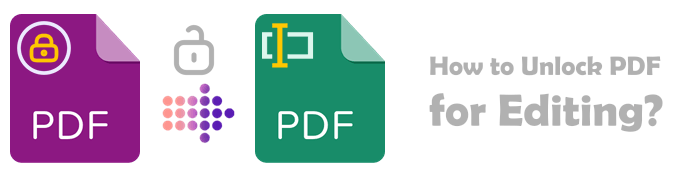
As ferramentas off-line oferecem desempenho perfeito ao remover senhas de documentos PDF. Eles também são gratuitos para baixar e usar. Embora esse seja o caso, eles terão restrições sobre o número de documentos que você pode desbloquear simultaneamente. Aqui está um detalhamento das melhores ferramentas offline a serem consideradas ao planejar remover senhas de ferramentas PDF gratuitamente.
Coolmuster PDF Password Remover oferece uma maneira conveniente de editar PDFs protegidos por senha sem configurar plug-ins em seu sistema operacional. Usar a plataforma também é fácil; Você só precisa arrastar e soltar os arquivos que deseja descriptografar na interface do usuário, e eles serão carregados imediatamente.
Além disso, o Coolmuster possui um modo de descriptografia em lote, ajudando você a descriptografar até 200 documentos PDF simultaneamente. Você também desfrutará de um processamento de documentos mais rápido, independentemente do tamanho do documento de entrada. Idealmente, quanto maior o poder de processamento da CPU, mais rápido será o processo de descriptografia de PDF.
Confira algumas das principais características do uso do Coolmuster:
Ao planejar descriptografar arquivos PDF, aqui estão as etapas a serem seguidas ao usar o Coolmuster PDF Password Remover.
01Instale e execute o aplicativo de software em seu computador. Arraste e solte seus arquivos PDF criptografados na interface do usuário ou clique em Adicionar arquivo para carregar os documentos do armazenamento do computador. Lembre-se que o software permite a descriptografia em lote para conversão rápida de vários documentos.
02Escolha a pasta de saída para salvar os documentos desbloqueados selecionando o botão de 3 pontos na parte inferior do aplicativo. Observe que, se você puder ver um ícone na lista PDF, ele mostrará que seu documento está protegido com uma senha de usuário/abertura. Você precisará inserir a senha correta para desbloquear o documento.

Se não houver bloqueio, a senha do proprietário protegerá seu documento de ser editado e Coolmuster removerá a senha do PDF automaticamente. O aplicativo não oferece suporte ao documento quando você vê um ícone de cruz.
03Depois de fazer as configurações necessárias, clique em Iniciar para iniciar o desbloqueio. Se você não quiser remover a senha de todos os documentos, clique com o botão direito do mouse nos documentos que deseja descriptografar e clique em Descriptografar.

PDFgear Desktop oferece uma maneira confiável de remover senhas de documentos. Aqui estão as etapas que você deve seguir ao usar a área de trabalho PDFgear para remover a senha do documento.
Passo 1. Baixe e inicie o aplicativo PDFgear no seu computador. Abra o removedor de senhas PDF no seu computador e clique na opção Abrir arquivo .

Passo 2. Navegue até a opção Ferramentas na barra de tarefas e selecione Remover. Uma janela pop-up será exibida, solicitando que você remova sua senha. Clique em Sim para remover a senha. Vá para o canto superior esquerdo do documento e clique no ícone Salvar para salvar as alterações no arquivo descriptografado.

Além das ferramentas offline, muitas ferramentas on-line podem ajudá-lo a descriptografar facilmente PDFs. Como a maioria das ferramentas é baseada na Web, você pode usá-las em diferentes sistemas operacionais. A maioria das plataformas on-line garantirá a segurança de seus documentos, pois excluirá todos os documentos carregados imediatamente ou após algumas horas de upload.
Se você achar conveniente descriptografar PDFs usando ferramentas on-line, aqui estão algumas ferramentas úteis que você pode querer conferir.
O SmallPDF ajuda você a remover senhas do seu documento instantaneamente. Durante o upload de arquivos, eles são transmitidos através de uma conexão segura, com os arquivos excluídos uma hora depois de serem excluídos.
Passo 1. Escolha Desbloquear PDF no site oficial do SmallPDF.

Passo 2. Carregue os arquivos que deseja descriptografar soltando arquivos na interface ou clicando em ESCOLHER ARQUIVO para selecionar os arquivos para remover a senha.

Passo 3. Uma vez carregado, você será solicitado a inserir a senha aberta e clicar em DESBLOQUEAR PDF!.

Passo 4. Seu arquivo está pronto para download clicando na opção Download . Você também tem a opção de exportar o PDF como Word, Excel, PowerPoint ou imagem.
Mais dicas em PDF:
Como remover marca d'água do PDF de forma eficaz? [5 Maneiras Incríveis]
[6 maneiras de experimentar] Como imprimir PDF protegido por senha
iLovePDF é uma poderosa ferramenta on-line que inclui uma ferramenta de ferramentas de edição que oferecem uma solução para as necessidades de gerenciamento de documentos. Você também vai adorar que ele inclui uma interface amigável e processamento rápido e rápido de informações e processamento seguro de informações.
Aqui estão as etapas a seguir ao usar o iLovePDF para remover a senha do seu documento.
Passo 1. Navegue até a página iLovePDF e escolha a ferramenta Desbloquear PDF .

Passo 2. Clique em Selecionar arquivos PDF para escolher o documento que deseja remover sua senha do computador. Você também pode selecionar documentos PDF do Dropbox ou do Google Drive. Depois que seus arquivos forem carregados, clique em Desbloquear PDF para iniciar o desbloqueio.

Passo 2. Você precisará digitar a senha de abertura do documento. Insira a senha e clique em Enviar para iniciar o processo de desbloqueio. Quando a instalação estiver concluída, os arquivos serão baixados automaticamente.
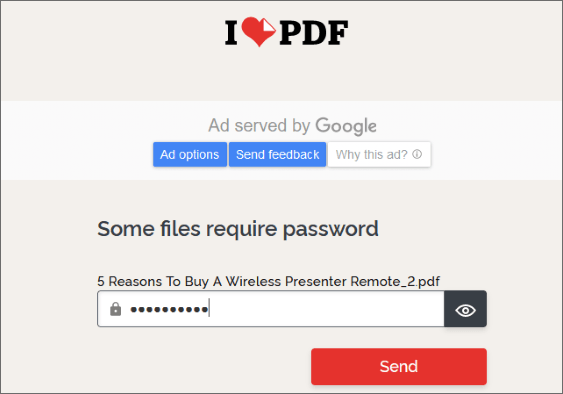
O Soda PDF fornece o desbloqueio eficaz de senhas do seu documento. Contanto que você insira a senha correta para restringir seu documento, todas as restrições serão suspensas. Depois que o documento for desbloqueado, você poderá baixá-lo ou visualizá-lo diretamente no navegador da Web.
Passo 1. Clique em ESCOLHER ARQUIVO para selecionar os documentos que deseja descriptografar. Selecione os arquivos que deseja descriptografar e solte-os na interface.

Passo 2. Digite a senha aberta para criptografar o documento e clique em UNLOCK.

Passo 3. Seu arquivo está pronto para download. Clique em Download para salvar o documento em seu computador.
PDF Converter é uma maneira conveniente de descriptografar seus arquivos PDF, mantendo seus dados seguros, criptografando seus dados com proteção de 256 bits. Esta ferramenta também é fácil de usar, pois você pode desbloquear seus documentos com cliques simples. Outra grande característica é que todos os principais sistemas operacionais suportam as ferramentas.
Confira as etapas para ajudá-lo a desbloquear os arquivos PDF.
Passo 1. Escolha os arquivos que deseja desbloquear do seu computador clicando em Escolher arquivo PDF. Você também tem a opção de fazer upload do seu arquivo preferido a partir do link do URL do site, do Google Drive e do Dropbox.
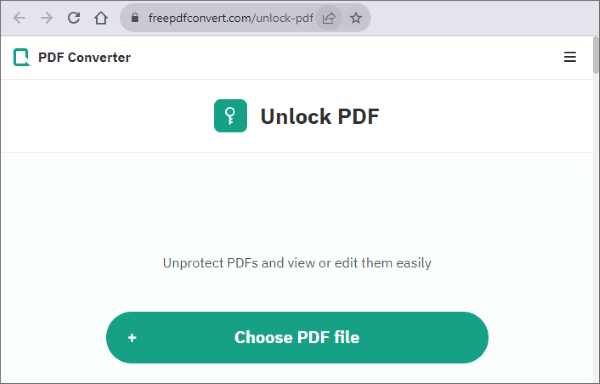
Passo 2. Depois que seus arquivos forem carregados, insira o documento, abra a senha e clique em Desbloquear PDF para remover a senha do documento.
Passo 3. Por fim, clique em Download para salvar o documento em seu dispositivo.
Leia também:
[Dicas úteis em PDF] Como abrir PDF protegido por senha sem a senha
Como editar PDF no Google Docs – Tudo o que você precisa saber
Sedja é uma ferramenta on-line popular que permite aos usuários desbloquear seus documentos PDF sem esforço. Ao usar esta ferramenta, a segurança do seu documento é garantida porque todos os arquivos carregados e descriptografados no servidor Sedja são excluídos após duas horas. Aproveite a remoção gratuita de senha para documentos com menos de 50 MB. A única limitação para usar o serviço gratuito é que você só pode desbloquear três documentos a cada hora.
Se você não tem ideia de como editar PDFs protegidos por senha, siga estas etapas para descriptografar seu documento com o Sedja.
Passo 1. Clique em Carregar arquivos PDF para carregar os documentos que você deseja desbloquear.

Passo 2. Depois de carregar o arquivo criptografado, você será solicitado a inserir a senha aberta. Insira a senha e clique em Desbloquear PDF para descriptografar seu arquivo.
As restrições de senha são essenciais para garantir que as informações confidenciais não caiam em mãos erradas. No entanto, há casos em que você está autorizado a acessar um documento, mas não pode editá-lo porque ele é criptografado com uma senha. Se for a primeira vez que você trabalha em um documento desse tipo e quer saber como editar um PDF protegido por senha, considere usar o Coolmuster PDF Password Remover.
Artigos relacionados:
Como criptografar um arquivo PDF para e-mail? [Guia de Privacidade de E-mail]
Como bloquear um PDF: protegendo documentos com medidas de segurança
Como fazer um PDF preenchível no Google Docs – conheça uma excelente saída
Como abrir um PDF no Word & através de ferramentas offline/online
[Resolvido] Como remover permissões de arquivos PDF fácil & de forma eficiente
Como remover a criptografia do PDF como um Pro? Resolvido de 6 maneiras rápidas





